Skapa årshjul med egna händelser indelade i olika kategorier som sedan kan visas upp i en gadget på Startsidan eller på en Produktdashboard
Kopiera över ett äldre årshjul till den nya varianten
Allmän beskrivning
Årshjulen syftar till att underlätta visualiseringen av viktiga händelser i er organisation. Årshjulen skapas upp centralt och kan sedan visas i gadgets under "Mitt arbete" eller på en produktdashboard. Händelserna i årshjulet kan läggas till centralt eller lokalt, detta styrs av behörighet, och kan kategoriseras utifrån fördefinierade kategorier för att underlätta filtrering. En händelse kan också upprepas årligen genom att göra den återkommande, det är även möjligt att bifoga dokument, länkar och fördjupande beskrivning till varje händelser.
Denna artikel beskriver själva administrationen som krävs för att man i steg 2 skall kunna lägga till årshjulgadgeten. I själva gadgeten kan du sedan välja att visa upp till tre årshjul i samma gadget.
Behörighetskrav
Det är endast fullständiga administratörer som har tillgång till administrationen av årshjul. Men samtliga användare kan baserat på tillgängliga årshjul skapa egna gadgets under "Mitt arbete".
Årshjulets administration
Du når administrationen för årshjulet från din startsida, "Mitt arbete", längst upp till höger under tre-pricks-menyn (kontextmeny).

Årshjulets administration består av tre delar:
Hantera händelser i årshjul - För att kunna hantera händelser måste du dock först skapa ditt årshjul under flik 2). Se punkt ett i bild nedan.
Årshjul - Här lägger du till nya årshjul som du därefter kan visualisera på dina dashboards via årshjulsgagdeten. Se punkt två i bild nedan.
Kategorier - Här skapar du kategorier som du kan dela in dina händelser i. Se punkt tre i bild nedan.
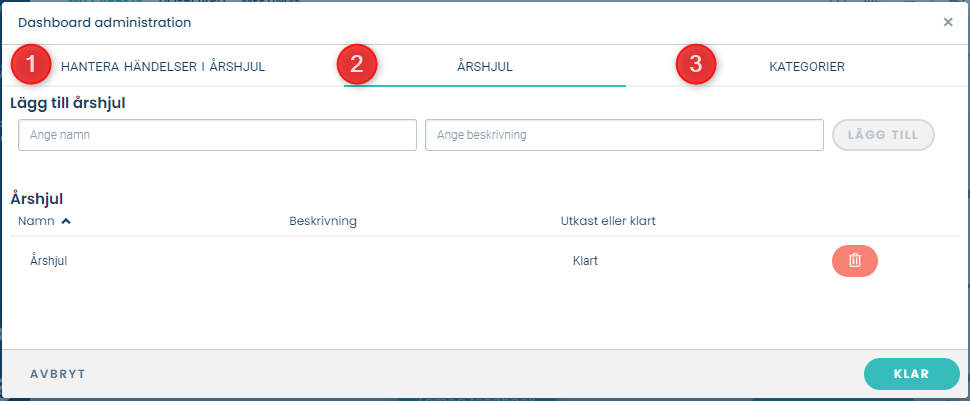
Skapa och editera årshjul
I fliken "Årshjul" skapar du årshjulen, klarmarkerar för publicering samt redigerar och tar bort befintliga årshjul.
Skapa nytt årshjul
Under "Lägg till årshjul":
- Namnge årshjulet
- Ge det en beskrivning - inget krav
- Lägg till
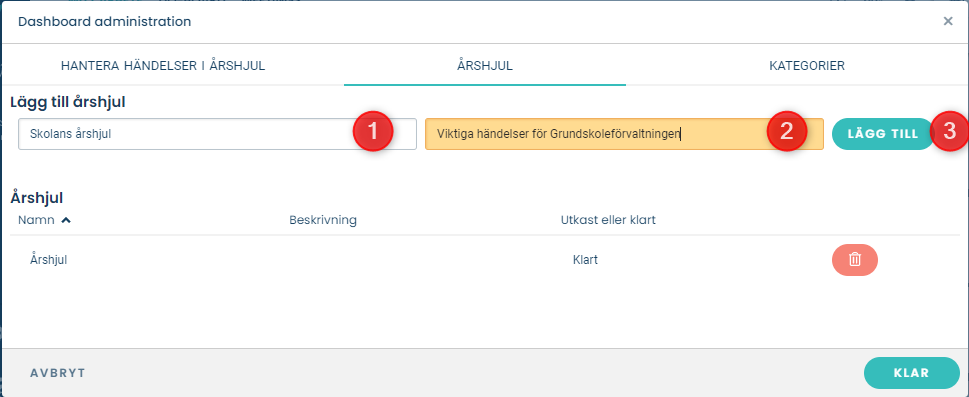
Klarmarkera och redigera
Årshjulet blir ett utkast till en början, så att du kan lägga till händelser centrala händelser i lugn och ro utan att det finns möjlighet att publicera. När du är nöjd väljer du att klarmarkera årshjulet - det blir då tillgängligt från "Lägg till Gadgets" på "Mitt arbete" och eventuella Produktdashboards.
Klarmarkera genom att klicka på ditt årshjul i tabellen under "Utkast eller klart"- i detta läge kan du också ändra namn och beskrivning vid behov. När du trycker på bocken kommer årshjulet bli sökbart i årshjulsgadgeten. Tryck på "Klar" när du är färdig med ditt arbete.
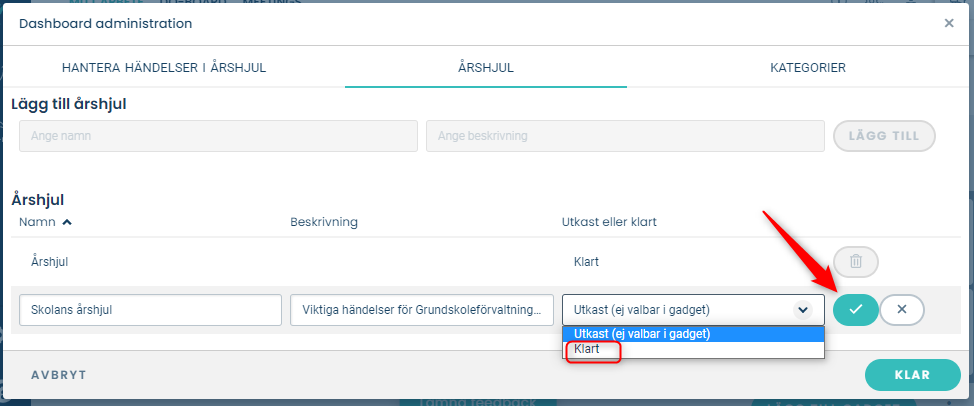
Ta bort årshjul
För att ta bort ett årshjul klickar du på papperskorgen till höger om årshjulet. Detta påverkar inte kategorierna som använts i årshjulet, då dessa är gemensamma för samtliga årshjul och administreras separat.
Observera: Borttagningen går inte att ångra. Alla händelser kopplade till årshjulet tas också bort. Årshjulet tas även bort från alla användares gadgets där den just då används.
Om endast detta årshjul är valt för en gadget, blir denna gadget tom efter borttagningen. Tomma gadgets får tas bort separat i efterhand.
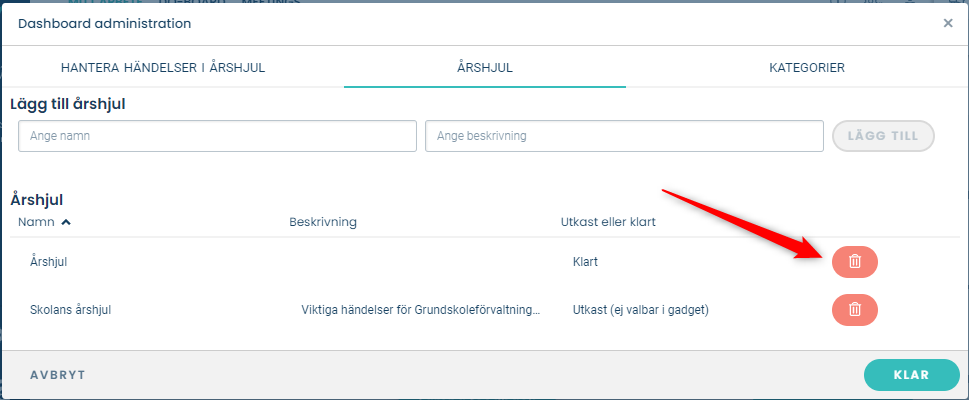
Skapa och editera kategorier
Under fliken "Kategorier" skapas kategorier som används i samtliga årshjul. Det är kategorierna som ger de olika färgerna i årshjulet och som möjliggör filtrering.
Notera: Då kategorierna är gemensamma för samtliga årshjul kan det vara en god idé att samverka centralt kring vilka kategorier ni har behov av att använda i era årshjul. På så vis kan ni kanske hålla nere antalet kategorier, vilket underlättar när man ska lägga till en händelse. Bra exempel kan vara "Planering", "Rapportering", "Uppföljning":
Händelser som inte får någon kategori hamnar per automatik i kategorin "Ospecificerad" (lila).
Skapa ny kategori
Under fliken "Lägg till kategori":
- Namnge kategorin
- Ge det en beskrivning -inget krav men kan underlätta för användaren
- Välj en färg för kategorin
- Lägg till - Kategorin kan nu användas för händelser i samtliga årshjul
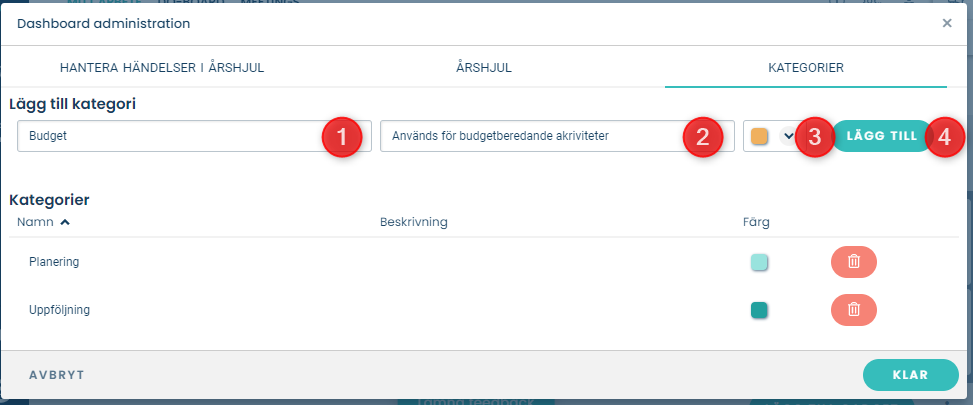
Redigera kategori
För att redigera en kategori, klicka på raden för den kategori du önskar att redigera och sedan på grön bock när du är klar.

Ta bort kategori
För att ta bort en kategori, klicka på papperskorgen. Eventuella händelser kopplade till denna kategori tas inte bort, utan hamnar i "Ospecificerad" kategorin.
Hantera händelser i årshjul
Välj fliken "Hantera händelser i årshjul" för att skapa ny händelse, det går också att skapa händelser från själva gadgeten när den väl är uppsatt.
- Välj vilket årshjul du vill skapa händelsen för
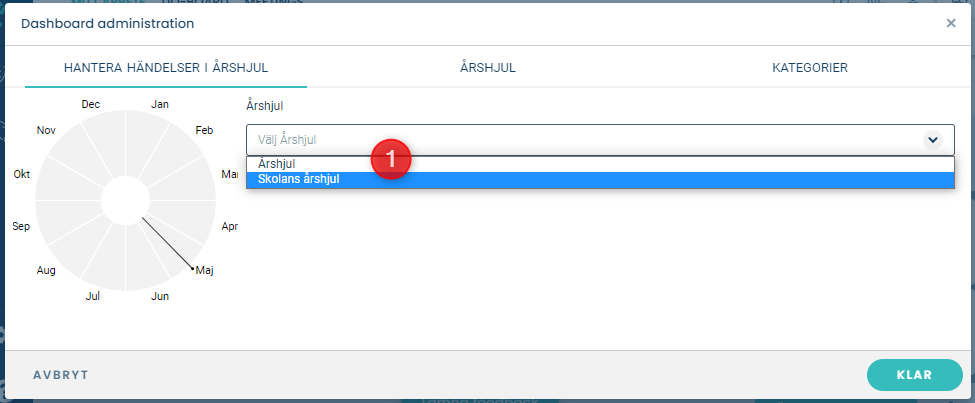
- Ange namn
- Ange beskrivning (frivilligt)
- Välj kategori
- Startdatum
- Slutdatum
- Välj om du vill att händelsen skall upprepas varje år - ja betyder upprepas
- Bifoga underlag i form av att länka webbsidor, sidor inne i Stratsys, t.ex. rapporter samt vyer med hjälp av en länk - se avsnitt nedan
- Fördela ner händelsen till valda delar av organisationen
- Lägg till
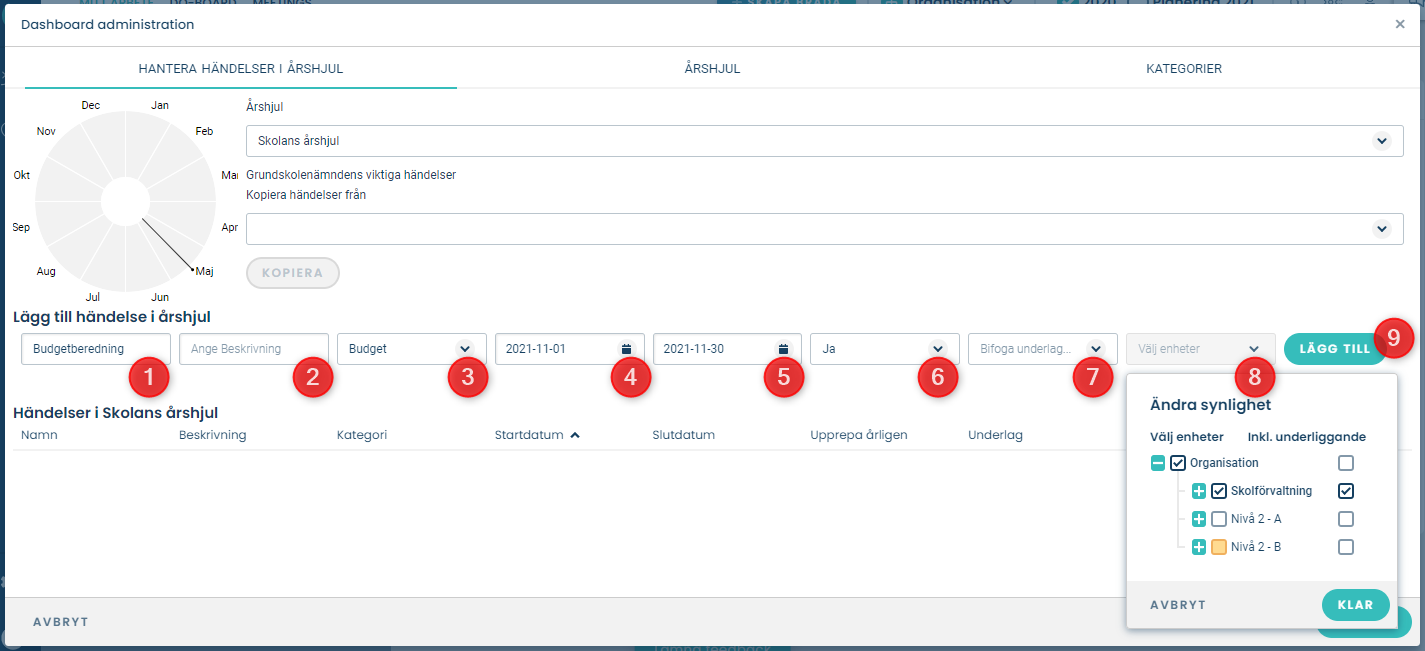
Bifoga underlag
Med hjälp av valet Länk kan du länka till externa webbsidor utanför Stratsys samt vyer och rapporter inne i Stratsys.
- Välj "Länk" i dropdownlistan
- I "https://" fältet klistrar du in länken till den sida du vill ska visas. Tänk på att länkar alltid måste börja med med "https://" (ej http)
- Under "Namn" kan du anpassa länkens namn utifrån hur du vill att länken ska presenteras för användaren, till exempel "DN"/"Dagens nyheter".
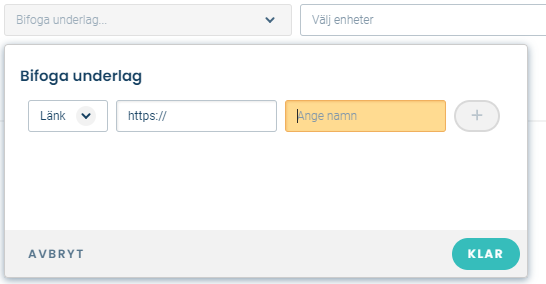
För att länka till till rapporter i Stratsys:
1. Gå till Rapportsidan och välj "Ändra gemensam mall"
2. Välj därefter "Visa rapport". Notera att länken i webbläsaren blir kortare och innehåller "KeyID"
3. Kopiera hela länken i webbläsarens sökfält enligt inringat område

Gå till den händelse du önskar knyta länken till och klistra in länken i fältet "Ange länk".
Ge länken ett namn, exempelvis "Delårsrapport". Klicka på "Plustecknet" och därefter "Klar".
Länk till en vy
För vyer går det att välja en specifik vy i dropdownlistan. Detta val har endast administratörer tillgång till, ej vanliga användare.
Publicering av årshjul
Det är möjligt att kommunicera planering och uppföljning mer effektivt såväl internt som externt genom att publicera gadgets med årshjul som ni har på startsidan via ert intranät, publika sidor eller via iFrame.
Notera: För att aktivera publicering av årshjul, kontakta din kontaktperson på Stratsys som hjälper dig vidare.
Publicera årshjulsgadget
För att kunna publicera en gadget med årshjul behöver gadgeten vara delad till berörda enheter.
1) Gadgeten måste vara synlig för minst en enhet för att det skall gå att publicera
2) Välj sedan Aktivera gadget för publicering
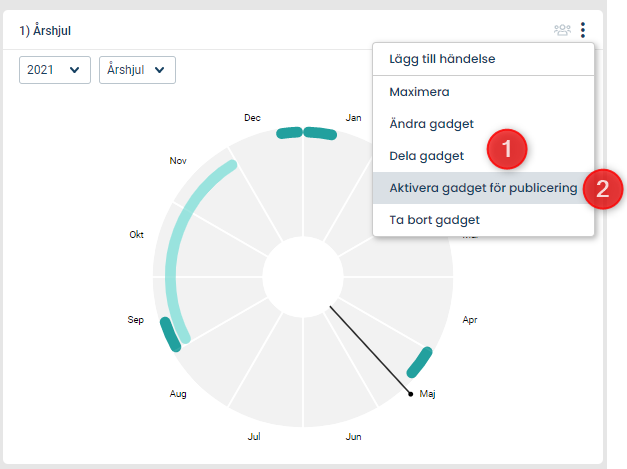
Följ instruktionerna i den ruta som kommer upp och välj sedan "Klar".
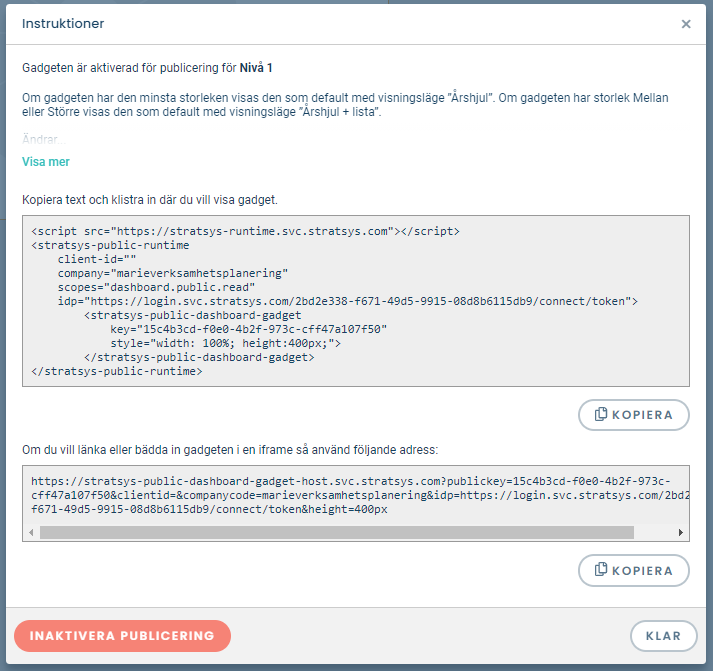
Radiomasten-ikonen visar att gadgeten är publicerad . Du kan när som helst inaktivera publiceringen och komma åt informationen igen genom "Ändra publicering...".
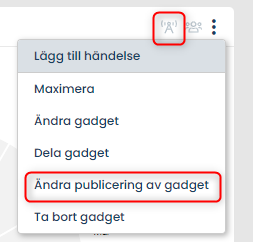
Notera: Det är hela gadgeten som publiceras, vilket innebär att samtliga invalda årshjul publiceras. För att publicera ett enskilt årshjulen, lägg detta i en separat gadget.
Kopiera över ett äldre årshjul till den nya varianten
För dig som har arbetat med den tidigare versionen av händelsebaserade årshjul kan du här läsa om möjligheten att kunna kopiera över händelser från det gamla årshjulet till den nya versionen.
Bra att veta inför kopiering
- Alla händelser kommer att kopieras över, oavsett vilken användare som skapat händelsen.
- Det går bara att kopiera en gång, det går alltså inte att uppdatera med fler händelser från det gamla årshjulet senare.
- Efter att händelserna kopieras över finns inte längre någon koppling mellan det gamla och det nya årshjulet. Därför rekommenderar vi att ni tar bort det gamla årshjulet efter att ni har kopierat och säkerställt att allt ser bra ut.
- Det är bara användare med full behörighet (fullständiga administratörer) som kan kopiera över händelser.
- Det är bara händelser som har slutdatum under 2018 och framåt som kopieras över.
- Årshjulet som kopieras över kan endast visas på den nya startsidan, inte på de äldre dashboarden.
Kopiera händelser
Skapa ett nytt årshjul som du vill flytta över händelserna till. Gå sedan till Händelser-fliken och välj ditt årshjul.
Välj det årshjul som du vill kopiera händelser från och tryck sedan kopiera.
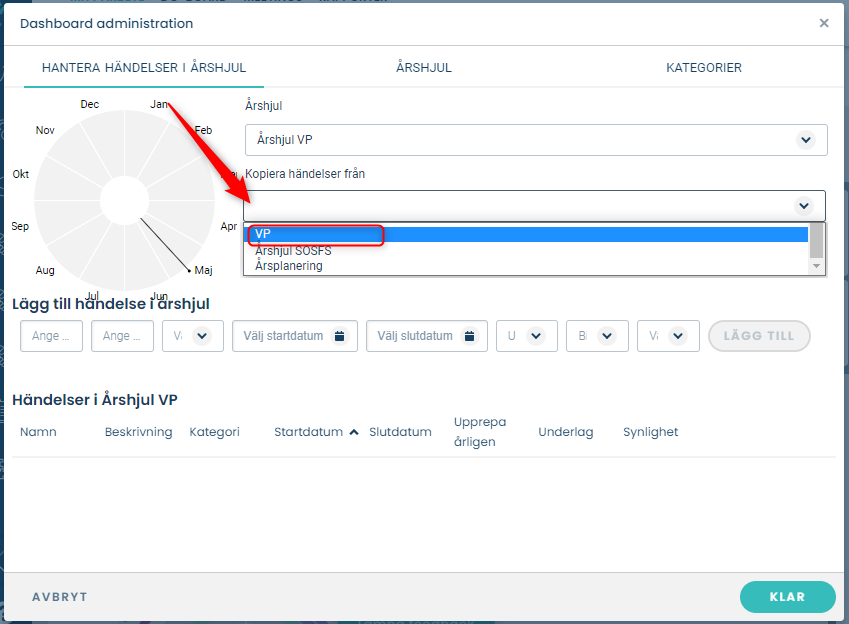
Ångra en kopiering
Det går inte att ångra en kopiering, men du kan ta bort årshjulet, skapa ett nytt och kopiera igen, t.ex. om du valde att kopiera från fel årshjul.
Det är mer tidskrävande att ångra sig om du blandat nya och överkopierade händelser i samma årshjul. Den enda möjligheten i dagsläget är att manuellt ta bort alla de kopierade händelserna.
Då detta är gjort aktiveras importera-knappen och du har möjlighet att ta en ny kopia av det tidigare årshjulet eller något annat årshjul.
